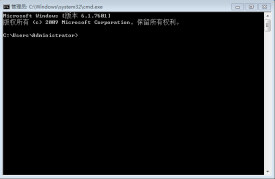命令提示符
提示進行命令輸入的一種工作提示符
命令提示符是在操作系統中,提示進行命令輸入的一種工作提示符。在不同的操作系統環境下,命令提示符各不相同。在windows環境下,命令行程序為cmd.exe,是一個32位的命令行程序,微軟Windows系統基於Windows上的命令解釋程序,類似於微軟的DOS操作系統。
一般說的“命令行”是指linux命令,linux命令是對Linux系統進行管理的命令。對於Linux系統來說,無論是中央處理器、內存、磁碟驅動器、鍵盤、滑鼠,還是用戶等都是文件,Linux系統管理的命令是它正常運行的核心,與之前的DOS命令類似。linux命令在系統中有兩種類型:內置Shell(外殼)命令和Linux命令。
命令信息
winver 檢查windows版本
arch 顯示機器的處理器架構(1)
uname -m 顯示機器的處理器架構(2)
uname -r 顯示正在使用的內核版本
dmidecode -q 顯示硬體系統部件 - (SMBIOS / DMI)
hdparm -i /dev/hda 羅列一個磁碟的架構特性
hdparm -tT /dev/sda 在磁碟上執行測試性讀取操作
cat /proc/cpuinfo 顯示CPU info的信息
cat /proc/interrupts 顯示中斷
cat /proc/meminfo 校驗內存使用
cat /proc/swaps 顯示哪些swap被使用
cat /proc/version 顯示內核的版本
cat /proc/net/dev 顯示網路適配器及統計
cat /proc/mounts 顯示已載入的文件系統
lspci -tv 羅列 PCI 設備
lsusb -tv 顯示 USB 設備
date 顯示系統日期
cal 2007 顯示2007年的日曆表
date 041217002007.00 設置日期和時間 - 月日時分年。秒
clock -w 將時間修改保存到 BIOS
shutdown -h now 關閉系統(1)
init 0 關閉系統(2)
telinit 0 關閉系統(3)
shutdown -h hours:minutes & 按預定時間關閉系統
shutdown -c 取消按預定時間關閉系統
shutdown -r now 重啟(1)
reboot 重啟(2)
logout 註銷
cd /home 進入 '/ home' 目錄'
cd .. 返回上一級目錄
cd ../.. 返回上兩級目錄
cd 進入個人的主目錄
cd ~user1 進入個人的主目錄
cd - 返回上次所在的目錄
pwd 顯示工作路徑
ls 查看目錄中的文件
ls -F 查看目錄中的文件
ls -l 顯示文件和目錄的詳細資料
ls -a 顯示隱藏文件
ls -R 顯示目錄結構和目錄內文件
ls *[0-9]* 顯示包含數字的文件名和目錄名
tree 顯示文件和目錄由根目錄開始的樹形結構(1)
lstree 顯示文件和目錄由根目錄開始的樹形結構(2)
mkdir dir1 創建一個叫做 'dir1' 的目錄'
mkdir dir1 dir2 同時創建兩個目錄
mkdir -p /tmp/dir1/dir2 創建一個目錄樹
rm -f file1 刪除一個叫做 'file1' 的文件'
rmdir dir1 刪除一個叫做 'dir1' 的目錄'
rm -rf dir1 刪除一個叫做 'dir1' 的目錄並同時刪除其內容
rm -rf dir1 dir2 同時刪除兩個目錄及它們的內容
mv dir1 new_dir 重命名/移動 一個目錄
cp file1 file2 複製一個文件
cp dirs 隱含所有文件
date 顯示及修改日期
〔適用場合〕 想知道或修改時間和日期
〔用 法〕 date 顯示和改變當前日期
〔例 子〕C:\>date 09-20-1996 將日期改為1996年9月20日
C:\>date
Current date is Tue 08-20-1996
Enter new date (mm-dd-yy):09-20-1996
按月-日-年的順序修改當前日期直接按回車鍵忽略修改日期
〔適用場合〕 用來為磁碟做個標記
〔用 法〕 label 顯示磁碟卷標
label [盤符] [卷標名] 設定指定盤的卷標
〔例 子〕C:\>label
Volume in drive C is WANG
Volume Serial Number is 2116-1DD0
volume label (11 characters,Enter for none)?
可以輸入卷標,直接回車后
Delete current volume label (Y/N)?
按y刪除舊卷標,按n不更改
〔適用場合〕磁碟讀寫次數很多,或磁碟使用時間很長了,可能需要使用這條命令整理磁碟。磁碟碎片並不是指磁碟壞了,而只是由於多次的拷貝和刪除文件后,磁碟使用會很不連貫,致使速度變慢。
〔用 法〕1. C:\>defrag
⒉ 選擇要整理的磁碟
⒊ 電腦分析磁碟狀況,然後告訴我們磁碟有多少需整理。按Esc鍵
⒋ 選擇Optimization Method(磁碟優化方法),選擇"全部優化"或"僅優化文件"
⒌ 選擇Begin Optimization 開始整理
⒍ 整理完后,按回車鍵
⒎ 按Esc退出。
〔適用場合〕 經常需要輸入重複的命令時,有非常大的用處
〔用 法〕 doskey
將doskey駐留內存,開闢出緩衝區,以後輸入的命令都將保存在緩衝區中,可以隨時調用
doskey [宏命令名]=[命令名]
將宏命令定義為命令,以後輸入宏命令,電腦就會執行相應的命令
doskey /reinstall 重新安裝doskey
doskey /bufsize= 設置緩衝區的大小
doskey /macros 顯示所有doskey宏
doskey /history顯示內存中所有命令
doskey /insert|overstrike 設置新鍵入的字元是否覆蓋舊的字元
〔例 子〕C:\>DOSKEY
C:\>dir
C:\>copy C:\temp\*.* a:
C:\>del c:\temp\*.*
C:\>copy b:\*.* c:\temp
上述四條命令都已被保存,用游標控制鍵的上下可以依次選擇使用或修改,也可以用F7鍵列出保存的所有命令
C:\>doskey di=dir/w/p 定義di為宏命令,意思是執行dir/w/p
〔建 議〕只有硬碟被很厲害的病毒感染時,或是一塊新硬碟才需要分區,最好請懂行的人指導。硬碟都需經過低級格式化,分區,格式化三個步驟才可使用,成品電腦內的硬碟都已經做過這些加工了。
〔用法〕 輸入fdisk后按回車即可進入提示界面
emm386 擴展內存管理
〔建議〕 這條命令比較複雜,在第五章中系統配置里將詳細介紹
lh/loadhigh 將程序裝入高端內存
〔適用場合〕 這條命令一般用在autoexec.bat中,當有些軟體需要的基本內存很大時,它會有用
〔用 法〕 lh [程序]
將程序裝入高端內存使用此命令時,config.sys文件中需有下面兩條語句。device=emm386.exe dos=umb
lh [程序] /l:區號將程序裝入指定的umb區
lh /s 一般是由memmaker專用
〔例 子〕C:\MOUSE\>lh mouse 將滑鼠驅動程序裝入高端內存
〔適用場合〕 這個命令已經很少用了,在DOS流行時,想玩遊戲可少不了它,它可以騰出許多基本內存供遊戲使用,只需安裝一次即可
〔用 法〕1. C:\>memmaker
⒉ 回車繼續,F3退出
⒊ 選擇手動安裝和自動安裝,直接回車表示自動安裝(回車得了)
⒋ 選擇是否有程序需要擴充內存,可用空格鍵選擇,Yes表示需要,No不需要,按回車鍵即可。
⒌ 程序自動檢測硬碟內是否安裝了WINDOWS
⒍ 軟碟機中若有軟盤則應將其取出,然後按回車鍵,電腦將重新起動兩次,不要中斷,只需按回車鍵。
(其實很簡單,一直按回車鍵就行了,呵呵)
〔適用場合〕 用於檢查系統信息
〔用法〕 1. C:\>msd 回車后可見到如下畫面,在每個選項旁邊加了註解,表示該按鈕的功用
2. 選擇需查詢的項目,比如選第一個Computer,將會彈出一個對話框顯示電腦的一些基本信息。你可以試試其他的選項,看看有什麼用。
⒊ 按Alt+F鍵激活下拉菜單后,選擇"Exit"項退出。
〔適用場合〕 當不小心刪錯了文件時,它可以用得上。
Windows刪除文件時,只是將文件從分配表中去除,在磁碟存儲區內將文件名的第一個字母刪除,文件內容並未馬上從磁碟中刪除,所以能恢復。
〔用法〕 undelete 恢復已刪除的文件
undelete /all 恢復文件且不再詢問是否恢復,
以任意字元的順序為第一個
字母來恢復文件
undelete /list 列可恢復的文件名
undelete /s 可將undelete駐留內存,但幾乎沒人這樣使用。
⒈ 點擊開始--運行--輸入--CMD 回車(或按windows鍵和R鍵彈出運行框—輸入CMD回車)
⒉Windows XP中單擊“開始→所有→附件→命令提示符”即可打開命令提示符。
系統會默認定位到“X:\Documents and Settings\當前用戶名”下。
⒊點擊我的電腦--打開系統盤(C:)--WINDOWS--system32--CMD.EXE
建立一個快捷方式,將絕對路徑輸入再運行也可快速打開命令提示符。
⒋在桌面或任意磁碟新建一個TXT--輸入CMD並保存--修改擴展名為.BAT(文件名隨意)--運行即可
這樣的特點是運行這個BAT后,命令提示符下的路徑直接顯示你BAT所在的目錄路徑。
⒌win7的運行除了以上的方法外還可以系統桌面上先按住“Shift”鍵,單擊滑鼠右鍵出現的菜單,選擇“在此處打開命令行窗口”后,就出現了命令提示符。
命令提示符默認位置更改方法
單擊“開始→控制面板→性能和維護→管理工具→計算機管理”,(經典分類視圖下跳過第3步)
依次展開“系統工具→本地用戶和組→用戶”,然後在右側窗口中雙擊當前登陸的用戶名,
在打開的“屬性”對話框單擊“配置文件”選項卡,在“主文件夾”下的“本地路徑”後面鍵入
你想更的當前盤符或當前目錄,如“E:\”,然後單擊“應用→確定”,重新啟動計算機即可完成更改。
在Windows系統中,出於安全性考慮可以禁止使用命令提示符。以Windows XP系統為例介紹操作方法:
打開“組策略編輯器”窗口,在左窗格中依次展開“用戶配置”→“管理模板”目錄並選中“系統”目錄,然後在右窗格中將“阻止訪問命令提示符”策略設置為“已啟用”狀態。啟用該策略后,當用戶試圖打開“命令提示符”窗口時系統會彈出提示消息阻止用戶的操作
由於Windows NT內核系統是32和64位系統,並非Windows 9x及以前的16/32位系統,自帶的命令提示符(CMD)實際只能進行非DOS程序的操作,而DOS程序是需要ntvdm.exe輔助運行的(且大部分無法運行,64位系統沒有該程序)。所以,DOS是單獨的一個16位操作系統,而CMD是32和64位Windows NT內核系統的一個程序。